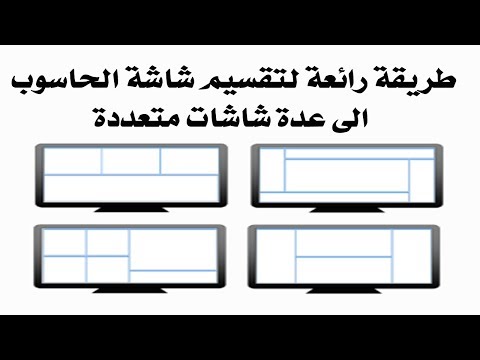
المحتوى

يستخدم العديد من الأشخاص شاشتين للحصول على مساحة عمل إضافية على أجهزة الكمبيوتر وأيضًا لعرض البرامج والمستندات جنبًا إلى جنب. على الرغم من كونها مقصورة على شاشة واحدة فقط ، فإن أنظمة تشغيل Windows توفر وظائف مضمنة حتى تتمكن من مشاركة شاشة الكمبيوتر بشكل فعال. يتيح لك نظاما التشغيل Windows XP و Vista "تجانب" نوافذ البرنامج على الشاشة ، ويحتوي Windows 7 على ميزة "Aero Snap" ، مما يجعل عملية تقسيم الشاشة بسيطة نسبيًا.
نظاما التشغيل Windows XP و Vista
الخطوة 1
افتح برنامجين أو أكثر أو ملفات تريد عرضها على شاشة مقسمة.
الخطوة 2
انقر فوق أحد البرامج الموجودة في الجزء السفلي من الشاشة ، في شريط المهام ، لتحديده وتمييزه. اضغط مع الاستمرار على "CTRL" وانقر على اسم البرنامج المفتوح الثاني على شريط المهام لتمييزه.
الخطوه 3
انقر بزر الماوس الأيمن فوق البرامج المحددة. انقر فوق "تجانب عموديًا" أو "تجانب أفقيًا" في نظام التشغيل Windows XP ، أو "إظهار الإطارات المتتالية" أو "إظهار نوافذ التجانب" في نظام التشغيل Windows Vista ، بحيث تظهر من هذه الإطارات طرق في عرض المناظر الطبيعية.
ويندوز 7
الخطوة 1
افتح واحدًا أو أكثر من البرامج / المستندات التي تريد رؤيتها في وضع الانقسام على الشاشة.
الخطوة 2
انقر مرة واحدة على النافذة لتحديدها. اضغط مع الاستمرار على مفتاح شعار Windows على لوحة المفاتيح. اضغط على السهم الأيمن لوضع النافذة على الجانب الأيمن من الشاشة.
الخطوه 3
انقر مرة واحدة على النافذة الثانية لتحديده. اضغط مع الاستمرار على مفتاح شعار Windows على لوحة المفاتيح. اضغط على السهم الأيسر لوضع النافذة على الجانب الأيسر من الشاشة.